'>
Il est essentiel de gardez le pilote de votre imprimante Samsung à jour afin que votre imprimante puisse fonctionner en parfait état et empêcher l'imprimante n'imprime pas , plantage du système problèmes. Dans cet article, nous vous montrons deux façons simples de mettre à jour votre pilote d'imprimante Samsung .
2 options pour mettre à jour les pilotes d'imprimante Samsung:
Voici 2 options pour mettre à jour le pilote de votre imprimante Samsung dans Windows 10 , 8.1 et sept :
- Mettre à jour manuellement mon pilote d'imprimante Samsung
- Mettre à jour mon pilote d'imprimante Samsung automatiquement (recommandé)
Option 1: mettre à jour mon Imprimante Samsung pilote manuellement
Ici, Série Samsung CLX-8380 est utilisé comme imprimante d'exemple. Vous voudrez peut-être vérifier votre modèle d'imprimante pour suivre les étapes. Et depuis que HP a acquis Entreprise d'imprimantes Samsung , vous devrez aller à Site Web officiel de HP pour télécharger le pilote de votre Imprimante Samsung .Pour télécharger et mettre à jour manuellement votre pilote d’imprimante Samsung, vous devez d’abord vous rendre sur le site Web officiel de HP.la dernière version correcte, téléchargez le fichier et installez-le tout seul. Cela demande du temps, de la patience et certains niveaux de compétences informatiques. Si vous n'êtes pas à l'aiseen jouantavec des pilotes de périphérique ou si vous vous inquiétez des risques liés au processus, passez à Option 2 .
- Aller à Site Web officiel de HP pour les téléchargements de pilotes , et cliquez sur Imprimante .

- Type votre modèle d'imprimante dans la boîte et cliquez Soumettre .
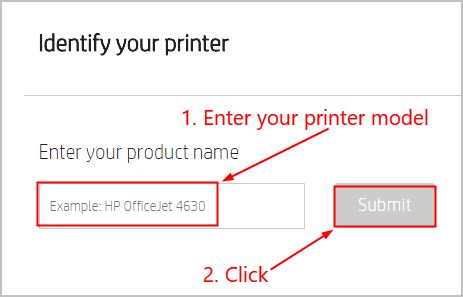
- Assurez-vous que le système d'exploitation sélectionné est la bonne version pour votre système d'exploitation Windows (Windows 10, 64 bits dans mon exemple). Puis clique Pilote - Logiciel d'installation du produit > Pilotes de base > Télécharger ( le premier résultat pour la dernière version du pilote).

- Double-cliquez sur le fichier téléchargé et suivez les instructions à l'écran pour terminer l'installation.
- Redémarrez votre ordinateur pour que les modifications prennent effet.
Option 2: mettre à jour mon Imprimante Samsung pilote automatiquement (recommandé)
Si vous n'êtes pas sûr de jouer manuellement avec les pilotes, vous pouvez le faire automatiquement avec Conducteur facile .
Conducteur facile reconnaîtra automatiquement votre système et trouvera les pilotes appropriés. Vous n'avez pas besoin de savoir exactement quel système fonctionne sur votre ordinateur, vous n'avez pas à risquer de télécharger et d'installer le mauvais pilote, et vous n'avez pas à vous soucier de faire une erreur lors de l'installation. Driver Easy gère tout.
Vous pouvez mettre à jour vos pilotes automatiquement avec le LIBRE ou la Version Pro de Driver Easy. Mais avec la version Pro, cela ne prend que 2 clics (et vous obtenez une assistance complète et une garantie de remboursement de 30 jours):
- Télécharger et installez Driver Easy.
- Exécutez Driver Easy et cliquez sur le Scanne maintenant bouton. Driver Easy analysera ensuite votre ordinateur et détectera tout problème de pilote.
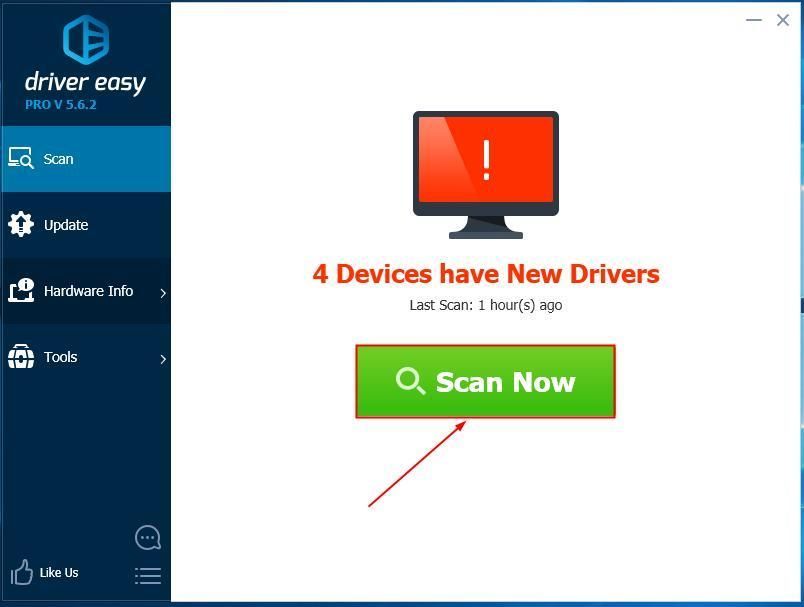
- Cliquez sur Tout mettre à jour pour télécharger et installer automatiquement la version correcte de Tout les pilotes manquants ou obsolètes sur votre système (cela nécessite le Version Pro - vous serez invité à mettre à jour lorsque vous cliquerez sur Tout mettre à jour ).
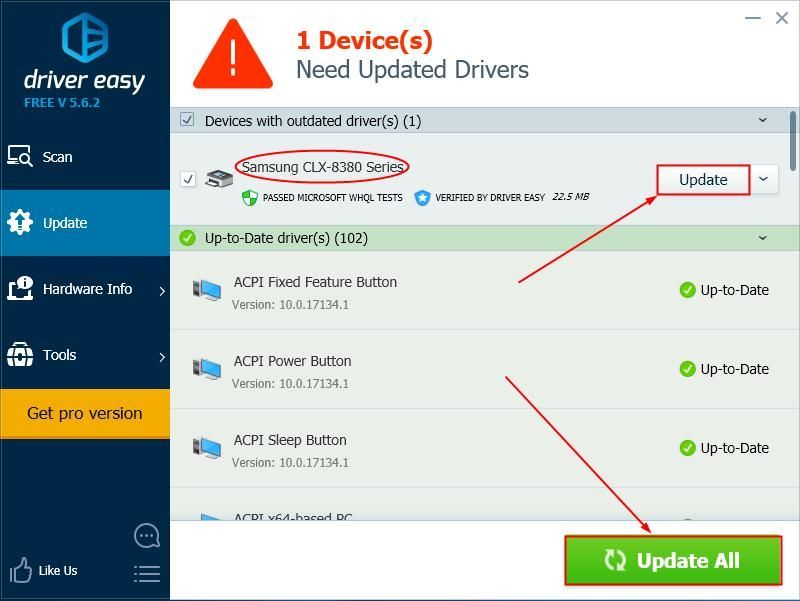
- Redémarrez votre ordinateur pour que les modifications prennent effet.
Félicitations, vous avez installé le dernier pilote pour votre imprimante Samsung. Si vous avez des questions, des idées ou des suggestions, faites-le moi savoir dans les commentaires. Merci d'avoir lu!

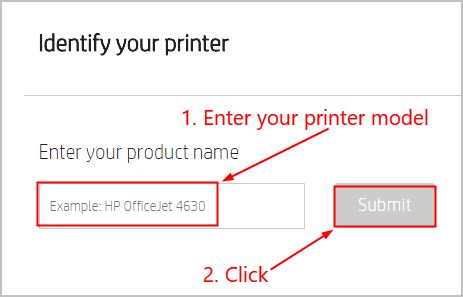

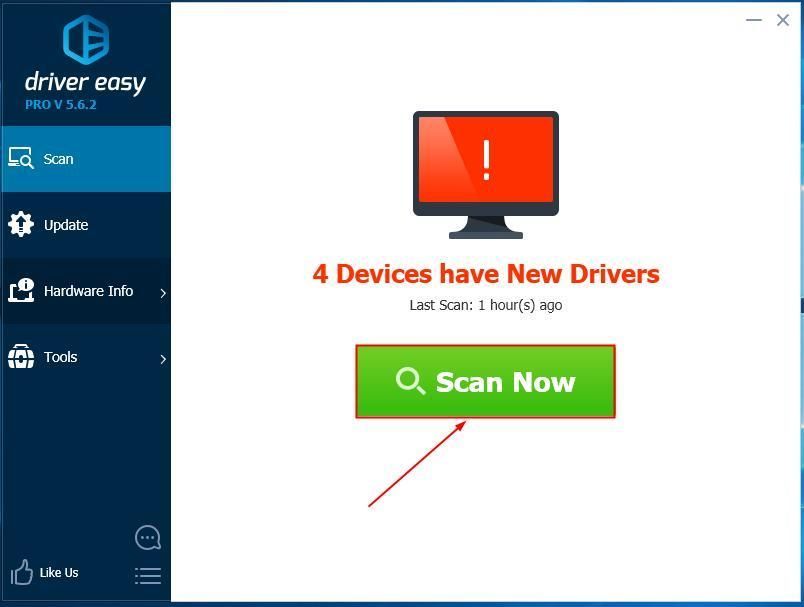
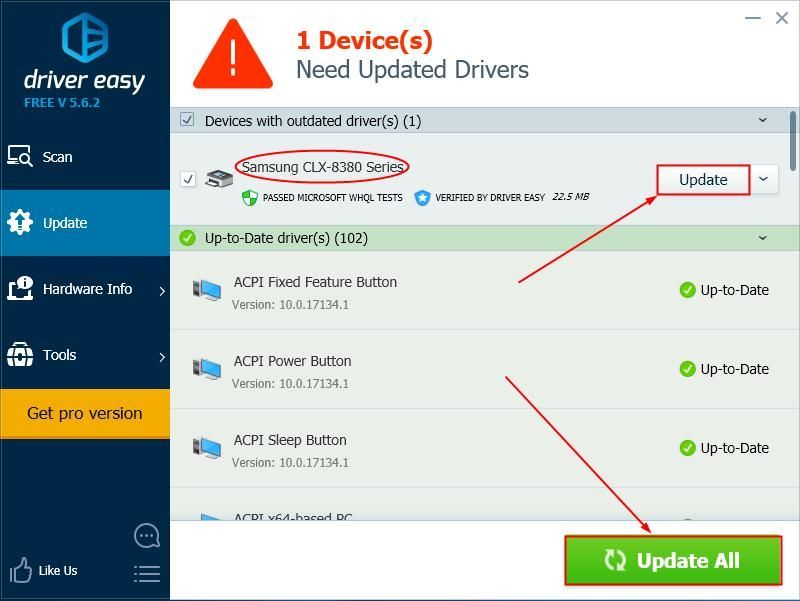





![[Résolu] Discord Push-To-Talk ne fonctionne pas](https://letmeknow.ch/img/knowledge/27/discord-push-talk-not-working.jpg)
![[Résolu] Comment réparer la perte de paquets dans Fortnite - Conseils 2021](https://letmeknow.ch/img/network-issues/12/how-fix-packet-loss-fortnite-2021-tips.jpg)